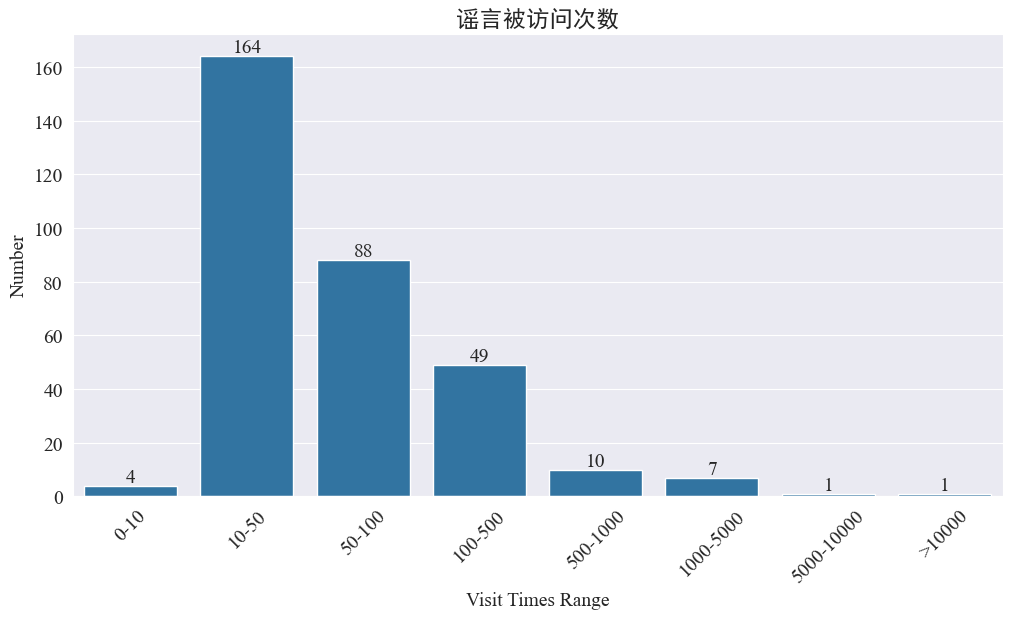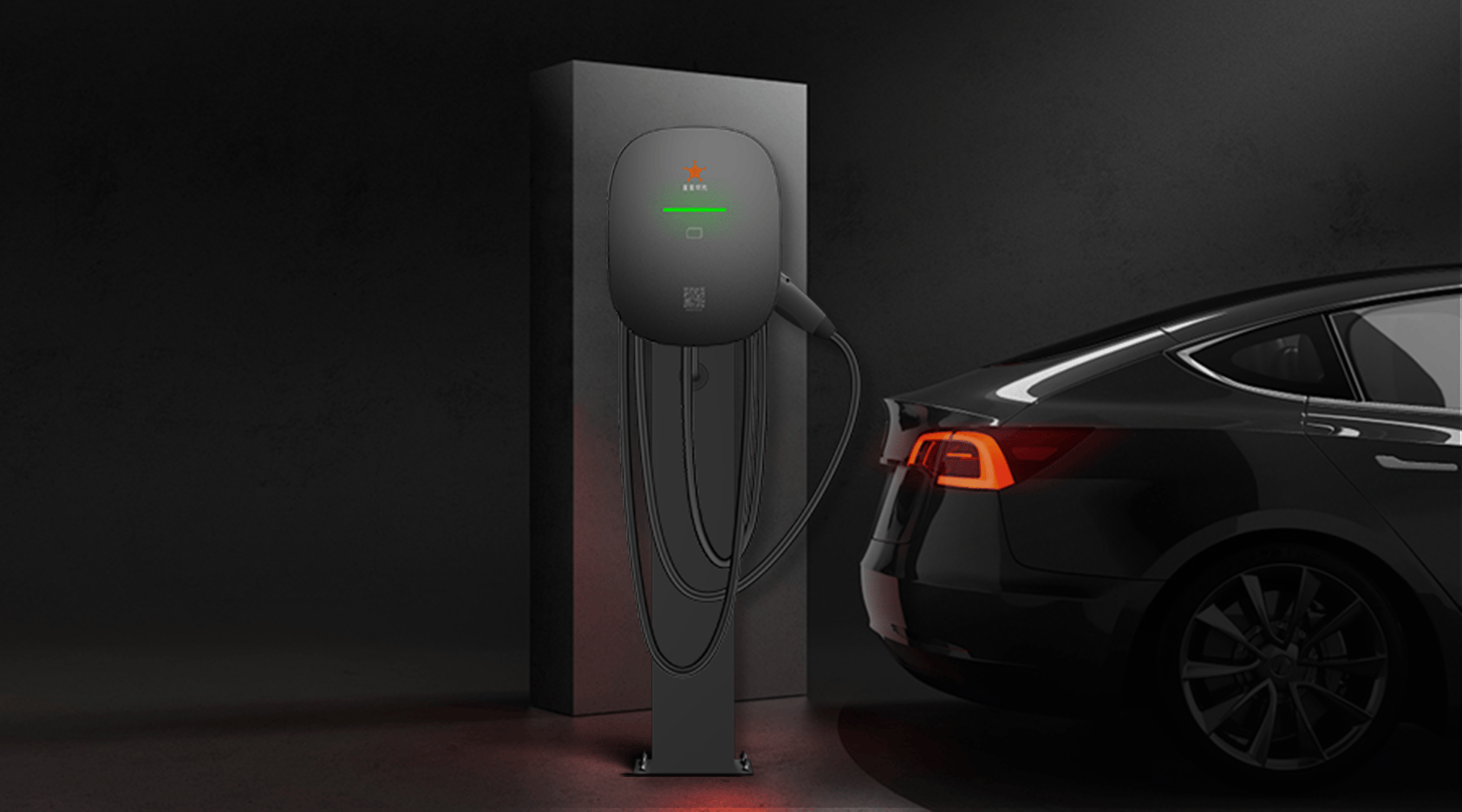一、准备工作
1. 确定MySQL版本
访问MySQL官方网站:首先,你需要访问MySQL的官方网站(MySQL),或者更具体地,访问MySQL的下载页面(MySQL :: Download MySQL Community Server)。
选择适合你的操作系统:在下载页面上,你会看到各种版本的MySQL,包括社区版(Community Server)、企业版(Enterprise Edition)等。对于大多数用户来说,社区版是免费且足够使用的。选择适合你的操作系统的版本,比如Windows、Linux、macOS等。
注意版本兼容性:如果你打算将MySQL与特定的应用程序或框架一起使用,请确保所选的MySQL版本与这些工具兼容。
选择架构:对于Windows系统,通常会有32位和64位两个版本可供选择。根据你的操作系统架构(可以通过“控制面板”->“系统和安全”->“系统”查看)选择相应的版本。现代Windows系统(尤其是Windows 10和更高版本)几乎总是64位的,因此推荐下载64位版本的MySQL。
2. 下载MySQL安装包
访问下载页面:如上所述,访问MySQL的下载页面(MySQL :: Download MySQL Community Server),选择适合你的操作系统的MySQL版本。
选择安装包:在下载页面上,你会看到多个下载链接,包括MSI安装包(Windows Installer格式)、ZIP归档(无需安装,直接解压即可使用)等。对于大多数用户来说,MSI安装包是最方便的选择,因为它提供了图形化的安装界面,可以简化安装过程。
下载:点击你选择的安装包的下载链接,等待下载完成。下载时间取决于你的网络连接速度和MySQL安装包的大小。
验证下载(可选):为了确保下载的文件没有损坏或被篡改,你可以使用MySQL提供的哈希值(如SHA-256)来验证下载的文件。这可以通过命令行工具(如Windows的PowerShell或cmd)使用相应的哈希算法命令来完成。
二、安装MySQL
Windows系统
- 运行安装包:
- 找到你下载的MySQL安装包(通常是一个.msi文件),双击运行它。
- 启动安装向导:
- 安装向导会启动,显示一个欢迎界面。点击“Next”继续。
- 选择安装类型:
- 在安装类型选择界面上,你会看到几种安装类型,如“Custom”(自定义)、“Full”(完全安装)等。通常建议选择“Custom”,因为它允许你自定义安装哪些组件以及它们的安装位置。
- 自定义安装:
- 如果你选择了“Custom”,则会出现一个列表,列出了可以安装的MySQL组件。根据你的需求选择需要安装的组件。特别是,确保MySQL Server被选中。
- 设置安装路径:
- 在安装过程中,你可以更改MySQL的安装路径和数据目录的路径。默认情况下,MySQL会安装在系统的Program Files目录下。如果你希望安装在其他位置,可以点击“Browse”按钮选择新的路径。
- 配置选项(可选):
- 根据需要配置MySQL的其他选项,如端口号、字符集、时区等。这些选项通常可以在安装向导的后续步骤中找到。
- 设置密码:
- 在安装过程中,你会被要求为MySQL的root用户设置一个密码。请确保选择一个强密码来保护你的数据库安全。
- 执行安装:
- 完成所有配置后,点击“Install”或类似按钮开始安装过程。安装向导会显示安装进度。
- 完成安装:
- 安装完成后,安装向导会显示一个完成界面。在这里,你可以选择启动MySQL服务(推荐)、查看文档、创建快捷方式等。根据你的需求选择相应的选项,然后点击“Finish”完成安装。
三、配置选项(可选)
在MySQL的安装过程中,可能会提供一系列配置选项供用户选择。这些选项可能包括但不限于以下几个方面:
端口号:MySQL默认使用3306端口。如果你的系统上已经有其他服务占用了这个端口,或者你希望MySQL使用不同的端口,可以在这里进行修改。
字符集:字符集决定了MySQL数据库中可以存储的字符种类。utf8或utf8mb4是常用的字符集,支持多种语言的字符。根据你的需求选择合适的字符集。
时区:设置MySQL服务器的时区,以确保时间和日期数据的准确性。你可以选择与你的操作系统时区相同,或者根据需要选择其他时区。
服务名称:在Windows系统上,MySQL作为一个服务运行。你可以在这里指定服务的名称,但通常保持默认即可。
其他选项:根据MySQL版本和安装程序的不同,还可能有其他配置选项,如是否安装示例数据库、是否启用某些高级功能等。根据你的需求进行选择。
四、设置安装路径
在安装过程中,你需要指定MySQL的安装路径和数据目录的路径。
安装路径:这是MySQL软件本身的安装位置。建议选择一个磁盘空间充足、易于访问的路径,如C:\Program Files\MySQL\MySQL Server X.Y(其中X.Y是MySQL的版本号)。
数据目录:这是MySQL存储数据库文件的位置。默认情况下,它可能与安装路径相同,但建议将其设置在另一个磁盘或分区上,以提高性能和安全性。如果你选择自定义数据目录,请确保所选路径的磁盘空间足够,并且MySQL服务账户有权访问该路径。
五、执行安装
完成所有配置后,就可以开始执行安装了。
点击“Install”或类似按钮:在安装向导的最后一个页面(或之前某个页面,具体取决于安装程序的设计),你会看到一个“Install”(安装)、“Next”(下一步)或类似的按钮。点击这个按钮开始安装过程。
等待安装完成:安装过程可能需要一些时间,具体取决于你的系统性能、MySQL版本和安装选项。在安装过程中,请确保不要关闭安装向导或计算机。
查看安装进度:安装向导会显示安装进度,并可能提供一些额外的信息或选项。请仔细阅读这些信息,并根据需要做出选择。
完成安装:安装完成后,安装向导会显示一个完成界面。在这里,你可以查看安装摘要、启动MySQL服务(如果之前选择了此选项)、查看文档、创建快捷方式等。根据你的需求选择相应的选项,然后点击“Finish”(完成)或类似按钮退出安装向导。
至此,你已经成功完成了MySQL在Windows系统上的安装过程。通过遵循上述步骤,你不仅下载了适合你操作系统的MySQL版本,还通过安装向导进行了自定义配置,包括设置安装路径、数据目录以及可能的配置选项。安装完成后,MySQL作为一个服务在Windows上运行,准备接受数据库操作请求。
为了确保MySQL能够正常工作,请记得检查MySQL服务是否已启动。你可以通过Windows的服务管理器(services.msc)来查看和管理MySQL服务。如果服务没有启动,你可以手动启动它,并设置为开机自启,以便每次系统启动时自动运行MySQL服务。
此外,建议你熟悉MySQL的基本命令和操作,以便能够高效地管理和维护你的数据库。MySQL提供了丰富的文档和在线资源,可以帮助你深入了解其功能和用法。
最后,记得定期备份你的数据库,以防止数据丢失或损坏。MySQL提供了多种备份和恢复工具,可以帮助你轻松地完成这一任务。
随着MySQL的成功安装,你现在可以开始探索数据库世界的无限可能了。无论是用于个人项目、学习目的还是企业级应用,MySQL都是一个强大且灵活的数据库管理系统,能够满足你的各种需求。祝你在数据库之旅上取得丰硕的成果!
最后,都看到着了,给个三连呗,跪谢~~ orz orz orz





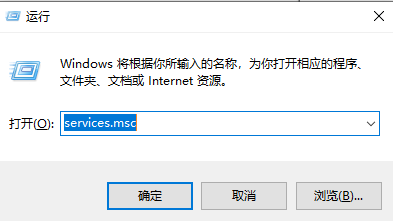


















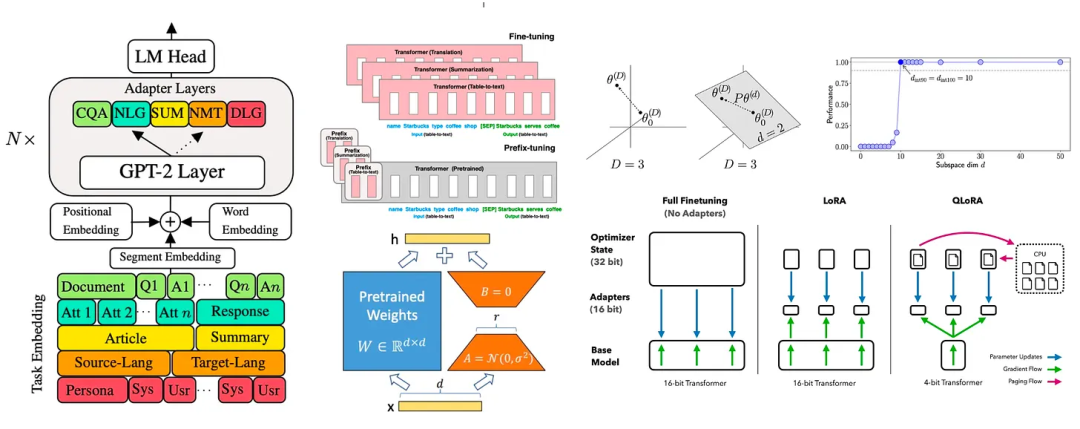

![[RK3308H_Linux] 关于8+2(8路模拟麦克风 + 2路es7243e回采)的调试心得](https://i-blog.csdnimg.cn/direct/1e2bc49ccae64638b3cc2176556106dc.png)